
Среди худших симптомов, вызванных ошибками программного обеспечения и сбоями в работе мобильных устройств, являются частые сбои и зависания. Наличие нестабильного устройства приведет к потере доверия к вашему устройству, поскольку вы не будете знать, когда оно внезапно остановится и закроется само по себе. Действительно, было бы хуже, если бы это произошло с вашим новым устройством, таким как iPhone 8. Тем не менее, такие проблемы случаются, и если это случится, у вас не будет иного выбора, кроме как справиться с этим. Здесь, в этом посте, я продемонстрировал некоторые пошаговые руководства и возможные решения аналогичной проблемы с iPhone 8, который постоянно падает и зависает. Не стесняйтесь обращаться к этому контексту, если вам когда-нибудь понадобится больше информации при устранении проблем с вашим iPhone.
Прежде чем мы пойдем дальше, если вы ищете решение другой проблемы, посетите нашу страницу устранения неполадок iPhone 8, так как мы уже рассмотрели некоторые из наиболее распространенных проблем с этим устройством. Скорее всего, есть уже существующие решения вашей проблемы. Постарайтесь найти проблемы, схожие с вашими, и использовать предложенные нами решения. Если они не работают или вам нужна дополнительная помощь, заполните нашу анкету по проблемам с iPhone, и мы поможем вам решить проблему.
Первое решение: перезапустите iPhone 8.
Если вы не перезагружали свой iPhone в течение достаточно долгого времени, возможно, что некоторые приложения или данные были повреждены и тем самым вызвали нестабильность производительности. Самое простое решение, которое вы можете примерить в таких случаях, это принудительный перезапуск. Это процедура имитации батареи, которая работает аналогично программному сбросу или обычной перезагрузке, но выполняется с помощью аппаратных клавиш. Это рекомендуемый альтернативный перезапуск для не отвечающих или зависших устройств. Это не влияет на данные вашего iPhone, если все сделано правильно. А вот как вы это делаете:
- Нажмите и быстро отпустите кнопку увеличения громкости.
- Затем нажмите и быстро отпустите кнопку уменьшения громкости.
- Наконец, нажмите и удерживайте кнопку Side / Power в течение нескольких секунд или пока не появится логотип Apple.
Подождите, пока ваш iPhone загрузится, и посмотрите, решит ли это проблему. Если проблема повторяется, то пришло время для устранения неполадок дальше.
Второе решение: обновление до последней версии iOS.
Обновления программного обеспечения не только вводят новые функции и расширенные функции, но также исправляют ошибки для устранения существующих проблем с устройствами, которые связаны с ошибками программного обеспечения и сбоями в работе системы. Это основная причина, по которой рекомендуется обновлять программное обеспечение iPhone, несмотря на возникновение проблем после обновления. Просто не забудьте заранее сделать резервную копию данных iPhone. После того, как все настроено, выполните следующие действия, чтобы проверить и установить новое обновление для вашего устройства:
- Нажмите Настройки.
- Нажмите Общие.
- Нажмите Обновление программного обеспечения.
Уведомление об обновлении будет отображаться, если новая версия программного обеспечения доступна для вашего iPhone. Прежде чем продолжить загрузку и установку нового программного обеспечения, создайте резервную копию всех важных данных и личной информации для безопасного хранения. Некоторые обновления программного обеспечения автоматически изменят ваши текущие настройки после их применения. Позже вы просто узнаете, что некоторые опции больше не включены или наоборот. Всегда лучше иметь резервный файл для восстановления, если это необходимо.
Третье решение: обновить все приложения.
Помимо обновлений iOS, также рекомендуется устанавливать обновления для ваших приложений. Как и обновления микропрограмм, обновления приложений развертываются для обеспечения оптимальной работы приложений и их максимальной производительности. Обновления приложения также содержат исправления ошибок, позволяющие избавиться от любой существующей ошибки, которая могла привести к странным действиям приложения. Чтобы начать, проверьте наличие обновлений для ваших приложений, выполнив следующие действия:
- Откройте App Store.
- Перейти в раздел «Обновления».
- Если доступно, нажмите кнопку «Обновить» рядом с приложением, чтобы установить новое обновление приложения.
- Если доступно несколько обновлений, нажмите кнопку Обновить все, чтобы обновить все приложения одновременно.
Перезагрузите iPhone после обновления всех приложений. Все новые обновления и изменения будут реализованы. Посмотрите, поможет ли это сделать ваш iPhone стабильным. Если он все еще падает и зависает, попробуйте другие решения.
Четвертое решение: удалить плохие приложения.
Если ваш iPhone 8 начал зависать и чаще зависать после установки нового приложения, то, скорее всего, виновато новое приложение. Некоторые сторонние приложения содержат ошибки, которые могут повлиять или нарушить нормальную работу iPhone. В этом случае попробуйте вспомнить, какое приложение вы недавно загрузили или установили, а затем попытайтесь удалить приложение. Вы можете переустановить его позже в любом случае, если когда-нибудь узнаете, что это не триггер. Вот как удалить приложение на вашем iPhone 8:
- Перейдите на главный экран и найдите подозрительное приложение, которое вы хотите удалить или удалить с вашего устройства.
- Нажмите и удерживайте значок приложения.
- Когда значки начинают покачиваться, нажмите X в углу приложения, которое вы хотите удалить.
- Нажмите «Удалить», чтобы подтвердить действие.
Перезагрузите iPhone, чтобы применить последние внесенные изменения и одновременно обновить систему iPhone.
Пятое решение: восстановите свой iPhone.
Вы можете прибегнуть к общему сбросу или восстановить ваш iPhone 8 из резервной копии iOS, если он все еще дает сбой и зависает после применения всех предыдущих решений. Возможно, что более сложная системная ошибка вызывает сбой и зависание вашего устройства при срабатывании, и это то, что вам нужно исправить. Однако выявление первопричины таких серьезных проблем будет немного сложным и, вероятно, займет время. Так что было бы лучше пойти на сброс системы или восстановление iOS. Под сбросом здесь подразумевается сброс вашего iPhone и восстановление его заводских настроек по умолчанию. Если вы предпочитаете восстановление iOS, вы можете сделать это через iTunes на ПК с Windows или Mac. Обязательно используйте последнюю версию программного обеспечения iTunes, чтобы избежать системных конфликтов или соответствующих ошибок. Но прежде чем приступить к общему сбросу или восстановлению iOS, не забудьте создать резервную копию всех важных данных, поскольку все они будут стерты с лица земли в любом процессе. Вы можете создавать резервные копии данных через iCloud или с помощью iTunes.
После того, как все настроено, выполните следующие действия для сброса настроек вашего iPhone 8 к заводским настройкам (общий сброс) через меню настроек. Вот как это делается:
- Нажмите, чтобы открыть приложение «Настройки».
- Нажмите Общие.
- Прокрутите и нажмите Сброс.
- Выберите опцию Стереть весь контент и данные.
- При появлении запроса введите правильный пароль для вашего устройства.
- Затем нажмите, чтобы подтвердить сброс iPhone.
Дождитесь завершения сброса и перезагрузки вашего iPhone. Затем перейдите к начальной настройке устройства, чтобы снова использовать его.
Чтобы восстановить iPhone 8 в iTunes, вы можете обратиться к пошаговому руководству на нашей странице устранения неполадок iPhone 8 в разделе «Учебники». Просто найдите тему о том, как восстановить iPhone 8 через восстановление режима восстановления или восстановления DFU в iTunes.
Обратиться за помощью
Таким образом, вы исчерпали все свои усилия и попытались выполнить все применимые обходные пути, но безрезультатно. Если это так, то следующим вариантом для вас является обслуживание. На вашем iPhone 8 могут быть некоторые аппаратные компоненты, такие как материнская плата, которая получила физическое или жидкое повреждение в результате предыдущего падения или воздействия жидкости. Посетите ближайший к вам сервисный центр Apple, и техник диагностирует ваш iPhone на предмет видимых признаков повреждения. При необходимости воспользуйтесь сервисным обслуживанием или гарантией замены устройства.
связаться с нами
Если вам нужна дополнительная помощь по использованию определенных функций и возможностей нового смартфона Apple iPhone 8, посетите нашу страницу учебных пособий. Там вы можете найти список с практическими рекомендациями, пошаговые руководства, а также ответы на часто задаваемые вопросы относительно iPhone 8. Если у вас есть другие проблемы или возникли проблемы при использовании телефона, вы можете связаться с нами через эту форму , Обязательно сообщите нам более подробную информацию о проблеме или проблемах, которые могут возникнуть у вас, и мы будем рады помочь вам в дальнейшем.
Оцените статью!
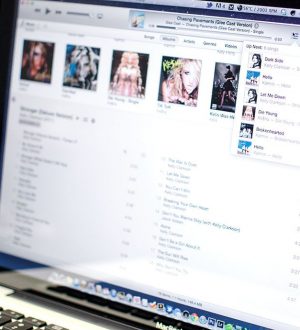

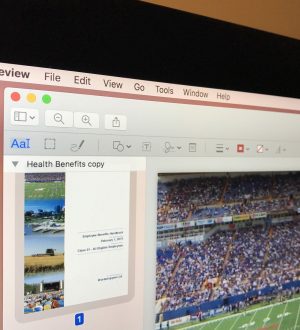
Отправляя сообщение, Вы разрешаете сбор и обработку персональных данных. Политика конфиденциальности.